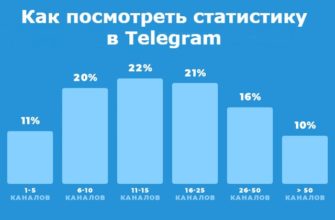Многие предприниматели, ведущие бизнес с помощью социальных сетей, интересуются, как принимать платежи в «Телеграм». Я заинтересовалась этой темой и узнала об этой опции подробнее.
Общая информация о платежной системе в «Телеграме»
Возможность перевода средств от покупателя к продавцу в Telegram появилась в 2017 г. Торговые боты переводят деньги с кредитных карт в чатах, группах, каналах. За свои услуги сеть не взимает комиссию.
Принцип работы
Payments 2.0 работают таким образом:
- Покупатель выбирает услугу или товар, перемещает его в «Корзину», отмечает способ платежа с помощью «Телеграма».
- Роботизированный помощник владельца магазина присылает клиенту счет.
- Telegram сверяет данные с платежным ботом выбранной системы внесения денег.
- Плательщик в клиенте Telegram или прочей социальной сети заполняет информацию об оплате.
- Программа комплекса платежей переводит средства, сообщает в поддержку продавца и «Телеграм».
- Платформа уведомляет плательщика и финансовую систему.
Методы оплаты
Перевести деньги в «Телеграме» можно через несколько систем платежей.
В России это:
- ЮKassa;
- Sberbank;
- Tranzzo;
- PayMaster и др.
Зарубежные платформы:
- Stripe;
- Payme;
- CLICK;
- LiqPay и т.д.
Список обновляется на странице core.telegram.org.
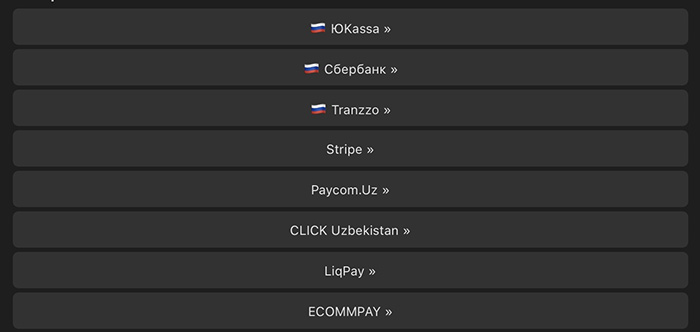
Инструкция, как подключить платежи в мессенджере
До того как принимать платежи в «Телеграме», необходимо настроить «Телеграм»-бота.
Сделать это можно так:
- Войти в аккаунт или зарегистрироваться заново.
- Перейти к бесплатному тарифу Botmother.
- Перейти к @BotFather.
- Набрать команду /newbot.
- Присвоить помощнику имя.
- Получить от @BotFather уникальный токен (идентификатор).
- Скопировать его.
- Вернуться в материнское меню.
- Нажать на «Создать бота».
- Тапнуть по полю «Пустой бот».
- Кликнуть на «Настройки».
- Вставить в свободное поле название токена. Сохранить действие.
- Перейти в «Конструктор».
- Найти раздел «Оплата».
- Добавить его в основное поле.
- Вернуться в @BotFather.
- Ввести команду /mybots.
- Выбрать своего бота.
- Открыть панель управления.
- Нажать на Payments.
- Отметить платежную платформу в списке.
- Протестировать ассистента нажатием на Connect PayMaster TEST.
- Набрать команду /start.
- Получить подтверждение привязки робота.
- Выбрать Connect PayMaster LIVE.
- Ввести /start. Дождаться ответа помощника об активации.
- Отправить ему идентификатор. Сохранить результат.
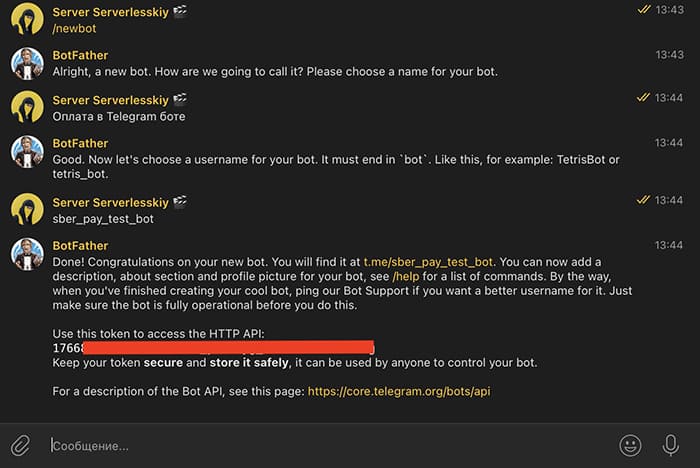
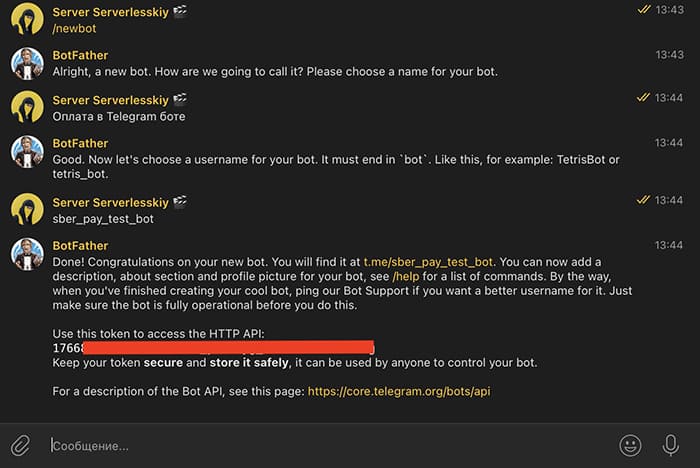
Для создания ботов используют следующие конструкторы:
- BotHelp;
- TextBack;
- PuzzleBot и др.
Для взаимодействия с ними потребуется ввести адрес своей электронной почты, на который придет ссылка на его подтверждение.
После аутентификации можно начать настройку магазина.
Необходимо зафиксировать:
- валюту платежа;
- платформу оплаты (или подтвердить уже выбранную);
- предлагаемые товары и услуги;
- их стоимость;
- возможные сценарии продаж и перевода средств.
После этого нужно произвести проверку бота. Для этого потребуется:
- Зайти в свой аккаунт Telegram.
- Выбрать имя ассистента.
- Отправить ему команду /start.
- Проверить каталог магазина.
Особенности пользования опцией
Приложение Payments 2.0 отличается следующими особенностями:
- создание счета-фактуры для ознакомления покупателя о стоимости и составе заказа;
- работа с любой версией мессенджера, в т.ч. для персональных компьютеров;
- удаление платежной информации после совершения транзакции;
- испытание услуги в тестовом режиме;
- оплата чаевых с заблаговременным определением их размера.
Подключить свой «Личный кабинет» или бизнес-аккаунт можно без согласования с администрацией Telegram. Условия опубликованы в разделе документации для разработчиков. Такой способ расчетов облегчает взаимодействие между продавцом товара (поставщиком услуг) и покупателем.